Sida loo habeeyo Windows 8 Apps-ka Gudaha ah ee aad ku Samayso Goobo
Samaynta raadinta gudaha Windows 8 waa dhakhso oo fudud. Mid ka mid ah farqiga muhiimka ah ee ka soo horjeeda Windows 7 ayaa ah in aad samayn karto baaritaan gudaha Windows 8 apps, si toos ah shaashadda Start . Waxaad qortaa erey raadin, dooro abka meesha aad rabto inaad ka samayso raadinta natiijooyinkana waxa lagu soo bandhigay abkaas gudihiisa. Aad(Pretty) u fiican, miyaanay ahayn? Sidoo kale, waxaad habayn kartaa liiska abka gudaha ee aad ku samayso raadinta. Waa kan sida tan loo sameeyo:
Soo jiidashada Raadinta (Search Charm)-(Search) Sida goobiddu uga shaqeyso Windows 8(Windows 8)
Gudaha Windows 8, soo jiidashada raadinta(Search) waxaa loo isticmaalaa in lagu sameeyo raadinta wax walba, laga bilaabo faylasha ku jira kumbuyuutarkaaga oo lagu dhameeyo waxyaabo gaar ah gudaha barnaamijyada Windows 8 . Si aad wax badan uga barato soo jiidashada, akhri hagahan: Soo bandhigida Windows 8: Waa maxay Charms? (Introducing Windows 8: What are the Charms?).
Markaad qorto erey raadin, soo jiidashada raadinta(Search) waxay soo bandhigaysaa qaybaheeda caadiga ah ama filtarrada ( Apps, Settings and Files ) ka dibna liis dheer oo ay ku jiraan dhammaan barnaamijyada Windows 8 ee ku rakiban kumbuyuutarkaaga ama qalabkaaga.
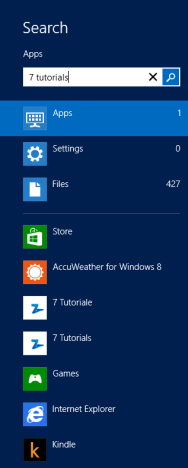
Haddii aad doorato mid ka mid ah abkan, baadhitaan ayaa lagu samayn doonaa gudaha app-kaas, iyada oo la adeegsanayo ereyga raadinta ee aad soo bandhigtay.
Laakiin ka waran haddii aadan xiisaynaynin inaad ka baarto gudaha dhammaan barnaamijyada Windows 8 ee laga heli karo kumbuyuutarkaaga ama qalabkaaga? Waa kuwan sida loo xaddido tirada abka aad ku samayn karto raadinta:
Sida loo Tafatiro Goobaha Raadinta(Search Settings) ee Ku jira Settings PC(PC Settings)
Aad goobaha PC(PC Settings) . Haddii aadan aqoon sida, akhri maqaalkan: Soo bandhigida Windows 8: Shan siyaabood oo loo galo Settings PC(Introducing Windows 8: Five Ways to Access PC Settings) .
Kadib, aad qaybta Raadinta(Search) .

Dhinaca midig, waxaad ka heli doontaa liis lagu magacaabo "Isticmaal apps-kan si aad u baadho"("Use these apps to search") . Sida caadiga ah, dhammaan abka Windows 8 ee aad rakibtay waxa lagu dejiyay shid(On) .
U beddel daminta dhammaan(Off) abka aadan rabin inaad isticmaasho si aad u samayso raadinta.

Marka aad dhammayso, xidh Settings PC(PC Settings) .
Gabagabo
Waxaan rajeynayaa inaad faa'iido u heshay tilmaantan. Haddii aad wax su'aalo ah ama faallo celin ah qabtid, ha ka waaban inaad faallo ku dhaafto xagga hoose. Talooyin iyo tabaha badan oo ku saabsan Windows 8 , akhri maqaallada lagu taliyay hoos.
Related posts
Sida loo habeeyo aagga Ogeysiinta ee Windows 7 & Windows 8
Hagaha Dhamaystiran ee Ku Xidhida Wax walba Shaashada Bilowga ah ee Windows 8
5 siyaabood oo aad laba-gujiso adigoo hal gujin gudaha Windows
Sida loo dhejiyo Start Menu gudaha Windows 10: Hagaha oo dhameystiran
Qalabka Helitaanka Degdegga ah ee gudaha Windows 10: Dhammaan waxaad u baahan tahay inaad ogaato
Sida gal kasta loogu dhejiyo bar-hawleedka Windows, 3 tillaabo
6 siyaabood oo loo beddelo Shaashadda Qufulka gudaha Windows 10 (warqado, calaamado, xayeysiis, iwm.)
Cilad-bixinta: Windows 10 Start Menu wuxuu ku xayiran yahay shaashad buuxda. Demi!
Sideen ugu dhaqaajiyaa Windows 11 Start Menu dhanka bidix? -
10 siyaabood oo loo abaabulo oo loo beddelo Windows 10 Start Menu - WebSetNet
Ku muuji ama qari abka dhawaan lagu soo daray & abka la isticmaalay ee ku jira Start Menu -
Sida loo qariyo apps-ka Windows 10 Start Menu-
Hagaha dhammaystiran ee shakhsiyaynta bar-hawleedka gudaha Windows 10
Sida loo tuso foorno badan oo ku yaal Start Menu, gudaha Windows 10
Sida loo dhejiyo Start Menu gudaha Windows 11 -
Guddiga Xakamaynta ee Windows - Sida loogu beddelo aragtida caadiga ah ee Windows XP
Sida ku meel gaadhka ah loo joojiyo Windows 10 ogaysiisyada leh Caawinta Focus (Saacadaha Deggan)
Sida loo soo celiyo astaanta desktop-ka ee Windows 10 iyo Windows 11
Sida loo sameeyo shortcuts leh xuduudaha gudaha Windows 10
Sida loo shaqsiyeeyo Start Menu gudaha Windows 11 -
